DVD作成特集
- 1. DVD作成ソフト
- 2. DVD作成代替ソフト
- 3. MacでDVDの焼き方
- 4. WinでDVDの焼き方
- 5. 各動画のDVD作成
• Filed to: デバイス動画をDVDに • Proven solutions
MacでFinal Cut ProのファイルからDVDを作成したい方へ
Final Cut Proは世界中で広く使用されている万能なビデオ編集ソフトウェアです。これは非線形ビデオ編集ソフトで、QuickTimeの全てのビデオフォーマット(DV、HDV、P2 MXF XDCAMなどを含む)に対応しており、優れた編集機能を提供します。これをお使いいただけば、非常に簡単にビデオの編集や管理を行うことが可能です。
しかし、Final Cut ProにはDVDに焼く機能が備わっていないため、Final Cut ProでDVDを作成することはできません。

Final Cut ProのビデオをDVDに焼く場合、DVD書き込み用ソフトである「DVD Memory for Mac」が必要です。
このソフトがあれば、DVDディスク・DVDフォルダ・ISO・dvdmediaファイルを書き込むことができるようになります。DVDへの書き込み以外にも、豊富なメニュースタイルを提供しており、お勧めの製品となっております。
Macでファイナルカット動画をDVDに書き出す方法
Step1. Final Cut Proで作った動画をDVDに書き出す前の準備
準備① DVDに書き込みたい動画: Final Cut Proから編集されたビデオをエクスポートする際には、Final Cut Proから「ファイル」→ 「エクスポート」ボタンをクリックします。その後、MacのデスクトップまたはハードドライブにFCPビデオを保存します。
準備② DVD焼くソフト: 下記「ダウンロード」ボタンをクリックし、Final Cut Pro dvd 書き出しソフト「DVD Memory for Mac」をダウンロードし、お使いのMacインストールしてください。その後、ソフトを立ち上げてください。
準備③ ソフトを起動後、「新しいプロジェクトを作成」ボタンをクリックして、インターフェースに移動します。
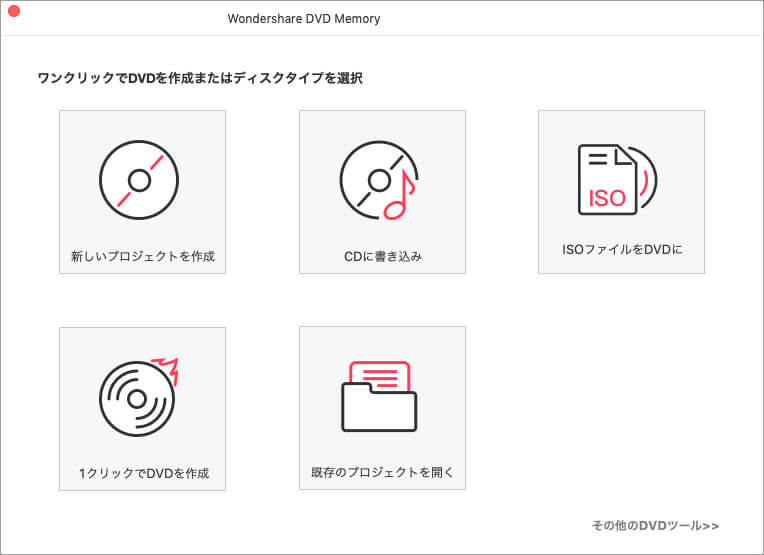
Step2. ファイナルカットプロの動画を「DVD 書き出し ソフト」に追加する
FCPビデオをソフトにドラッグ&ドロップする、もしくは「+」ボタンをクリックしてファイルの読み込みを開始します。
「Tips1」
* 複数のFinal Cut Proファイルを一枚のDVDに作成する場合は、複数のファイルを一括追加することが可能です。
* 左下にある矢印でビデオの順位を変更することもできます。

「Tips2」
* 必要な場合には、ビデオの編集を行うことも可能です。ビデオを編集行う際には、まず左側にあるファイルをクリックします。その後、ファイルの右下に現れる「編集」ボタンをクリックすると、ビデオ編集のインターフェースが現れます。そこから、クロップ・エフェクト・トリム・透かし・字幕などの設定を行うことができます。

Step3. オリジナルのDVDメニューを設定
動的テンプレートと静的テンプレートが提供されているので、独特のDVDメニューを作成することが可能です。 「動的テンプレート」を選択し、「サムネール」、「背景」と「BGM」を設定することができます。 「静的テンプレート」を選択すれば、豊富なメニュースタイルを選択でき、「フレーム」、「ボタン」と「テキスト」などの設定を行うことが可能です。
「Tips3」
* メインフェースの下側に、書き出すDVDのタイプと画質が選択できます。高画質のDVDへ書き出すには「最高品質」を選択してください。
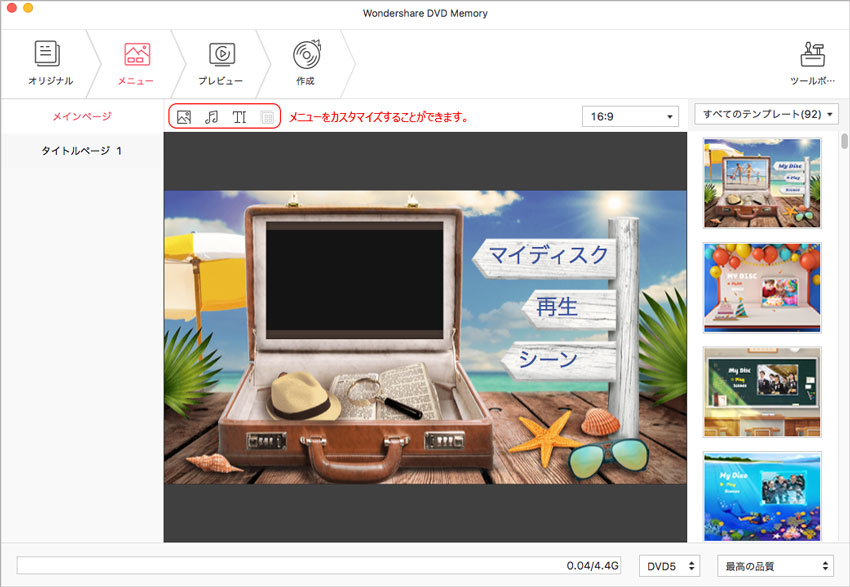
Step4. MacでFCP動画からDVDへの作成を始める
設定が終了すれば、作成ボタンをクリックしてfinal cutビデオを dvdに焼き始めます。
DVDディスク・ISOファイル・DVDフォルダ(VIDEO_TS)・dvdmediaファイルの4つの出力オプションを提供します。
また、DVD名・DVDドライブ・状態・TV規格などの設定も行うことが可能です。

Final Cut にはDVDに書き込む機能は搭載されていませんが、「DVD Memory for Mac」を使用すれば、簡単かつ高速にFinal CutビデオをDVDに書き込むことができるようになります。「DVD Memory for Mac」は便利な編集機能を搭載しているので、Final Cut Proがなければ素晴らしいスライドショーと豪華なDVDメニューを作成でき、独特のDVDに焼けます。

関連トッピクス
MacでQuickTime動画をDVDに焼く方法
MacでiTunesからDVDを作成する方法ご存知ですか
mov dvd 焼く:MacでMOVファイルをDVDに書き込む方法